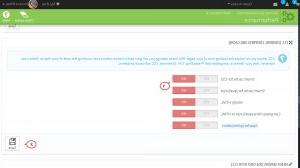- Plantillas Web
- Plantillas E-commerce
- Plantillas de CMS y Blog
- Plantillas Facebook
- Constructor Web
PrestaShop 1.6.x. Cómo borrar Smarty Caché
septiembre 2, 2014
El siguiente tutorial le va a mostrar cómo borrar Smarty Cache en PrestaShop 1.6.x.
PrestaShop 1.6.x. Cómo borrar Smarty Caché
En caso de haber instalado un nuevo tema o ha cambiado el idioma de la tienda y no hay cambios, esta es una solución para usted.
-
Borre el Caché en el panel de administración de Prestashop
-
Borrar caché manualmente
-
Para borrar caché manualmente, es necesario acceder a su directorio de instalación de Prestashop y borrar el contenido de las carpetas siguientes:
-
cache/smarty/compile
-
cache/smarty/cache
-
img/tmp
-
-
Elimine todos los archivos en las carpetas, excepto de index.php.
-
Actualice su sitio web en el navegador para ver los cambios que ha hecho.
-
Desactive CCC para archivos css
NOTA: Smarty Cache para CSS toma todos los archivos CSS y los combina en un solo archivo. Es por eso que usted no puede ver los cambios en su sitio web después de la edición de su themestylesheets.
-
Inicie sesión en panel de administración de Prestashop.
-
Vaya a Parámetros Avanzados > Performance.
-
Buscar CCC sección (Combine, Compress and Cache) .
-
Desactivar Smarty Caché para CSS así como otras opciones CCC si están habilitadas.
-
Guardar cambios.
-
Vaya a la carpeta themes/themeXXX/cache (xxx es el número del tema) de la instalación de PrestaShop y borre todos los contenidos, excepto el archivo index.php .
-
Actualice su sitio web en el navegador para ver los cambios que ha hecho.
Este es el final del tutorial. Ahora ya sabe cómo borrar el Smarty Caché en PrestaShop 1.6.
No dude en revisar el video tutorial que detalla a continuación: